Le streaming a révolutionné la façon dont nous regardons la télévision, et SET IPTV est l’une des applications IPTV les plus populaires qui permettent aux utilisateurs de profiter de la télévision en direct, de films et de séries sans effort. Que vous soyez un débutant ou un utilisateur expérimenté de l’IPTV, la configuration de votre abonnement sur SETIPTV peut sembler écrasante. Ne vous inquiétez pas! Ce guide vous guidera à travers chaque étape d’une manière simple et attrayante pour vous assurer de commencer sans accroc.
Qu’est-ce que SET IPTV ?
SET IPTV est une application de lecteur multimédia qui permet aux utilisateurs de diffuser du contenu IPTV sur des téléviseurs intelligents et des appareils Android. Contrairement aux services de télévision traditionnels, l’IPTV (Internet Protocol Television) utilise Internet pour diffuser du contenu, ce qui le rend plus flexible et plus pratique. Cette application fournit une interface facile à utiliser et prend en charge les listes de lecture M3U, ce qui en fait un excellent choix pour les amateurs d’IPTV.
Configuration requise pour configurer SET IPTV
Avant de vous lancer dans le processus de configuration, assurez-vous que tout est prêt. Voici ce dont vous avez besoin :
- Une Smart TV ou un appareil Android sur lequel SET IPTV est installé.
- Une connexion Internet stable, de préférence supérieure à 10 Mbps pour un streaming fluide.
- Un abonnement IPTV valide avec une liste de lecture M3U ou l’API Xtream Codes.
- Un ordinateur ou un smartphone pour télécharger votre playlist.
Une fois que vous avez ces éléments essentiels, vous êtes prêt à continuer !
« SET IPTV offre une expérience de divertissement sans faille, permettant aux utilisateurs d’accéder à un contenu infini à portée de main. Suivez ces étapes pour configurer votre abonnement et commencer à diffuser en un rien de temps !
Comment installer SET IPTV sur votre Smart TV
Si vous n’avez pas encore installé SET IPTV, suivez ces étapes pour l’obtenir sur votre Smart TV :
Pour les téléviseurs Smart Samsung et LG :
- Ouvrez l’App Store du téléviseur (Samsung Smart Hub ou LG Content Store).
- Recherchez SET IPTV à l’aide de la barre de recherche.
- Cliquez sur Installer et attendez la fin du processus.
- Une fois installée, lancez l’application pour procéder à la configuration.
Pour Android TV ou Firestick :
- Allez sur Google Play Store (ou utilisez une application Downloader pour Firestick).
- Tapez SET IPTV et sélectionnez l’application appropriée.
- Cliquez sur Installer et attendez la fin de l’installation.
- Ouvrez l’application et préparez-vous à configurer votre abonnement IPTV.
Comment télécharger et activer votre abonnement IPTV sur SET IPTV
Maintenant que SET IPTV est installé, il est temps d’activer votre abonnement et de commencer à regarder. Suivez attentivement ces étapes.
Étape 1 : Ouvrez l’application SET IPTV
Lancez SET IPTV sur votre Smart TV ou votre appareil Android. Vous verrez un écran affichant une adresse MAC (un identifiant unique pour votre appareil). Notez cette adresse MAC car vous en aurez besoin pour l’étape suivante.
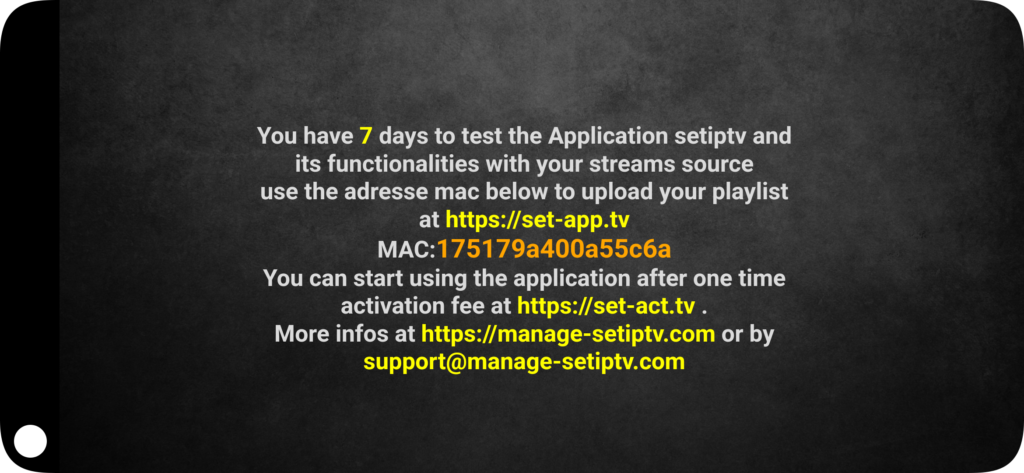
Étape 2 : Accédez au portail de listes de lecture SET IPTV
À l’aide de votre ordinateur ou de votre smartphone, ouvrez un navigateur Web et visitez le portail d’activation IPTV SET : https://setsysteme.com/setiptv/. Entrez votre adresse MAC dans le champ prévu à cet effet. Et dans le deuxième case mettez n’importe quoi comme nom, et la dernière case entrez le lien M3U de votre abonnement IPTV.
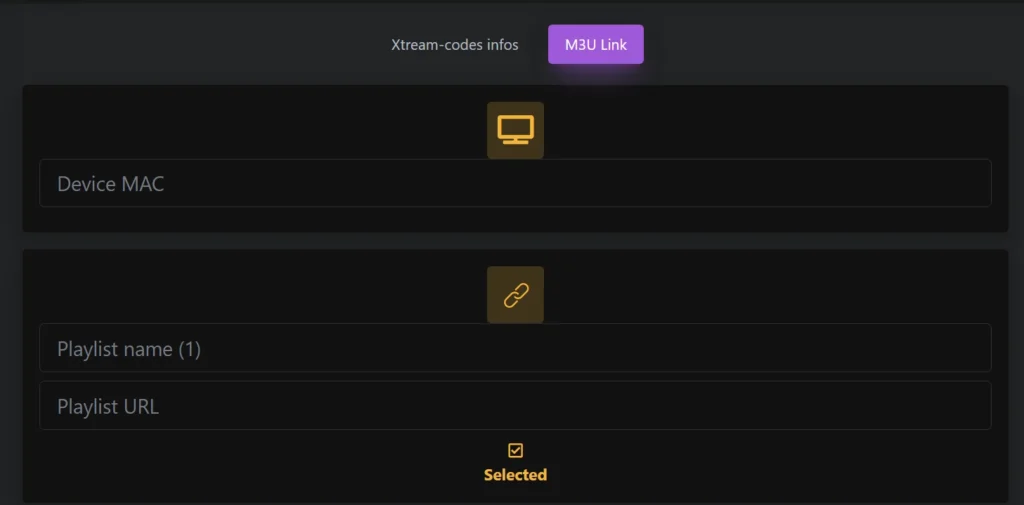
Étape 3 : Redémarrez SET IPTV
Revenez à votre Smart TV ou à votre appareil Android. Fermez et rouvrez SET IPTV pour actualiser la liste de lecture. Vos chaînes devraient maintenant être disponibles et vous pouvez commencer à diffuser !
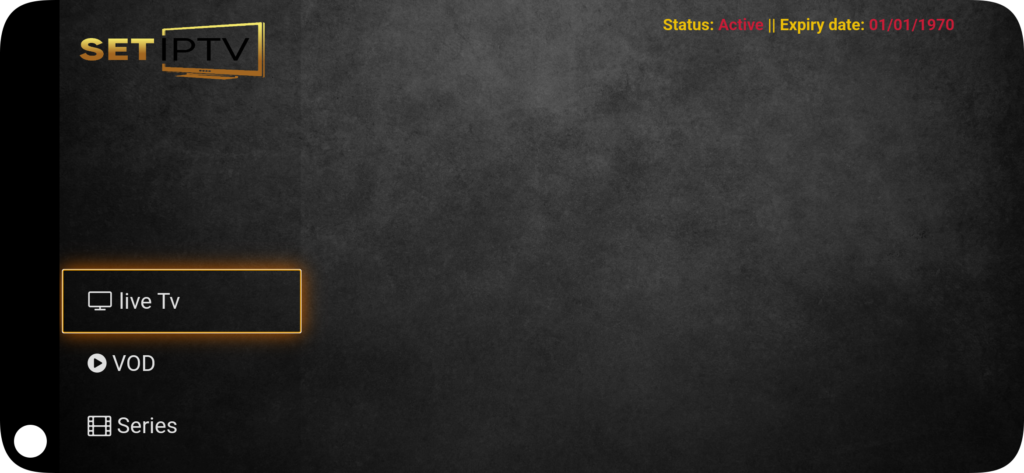
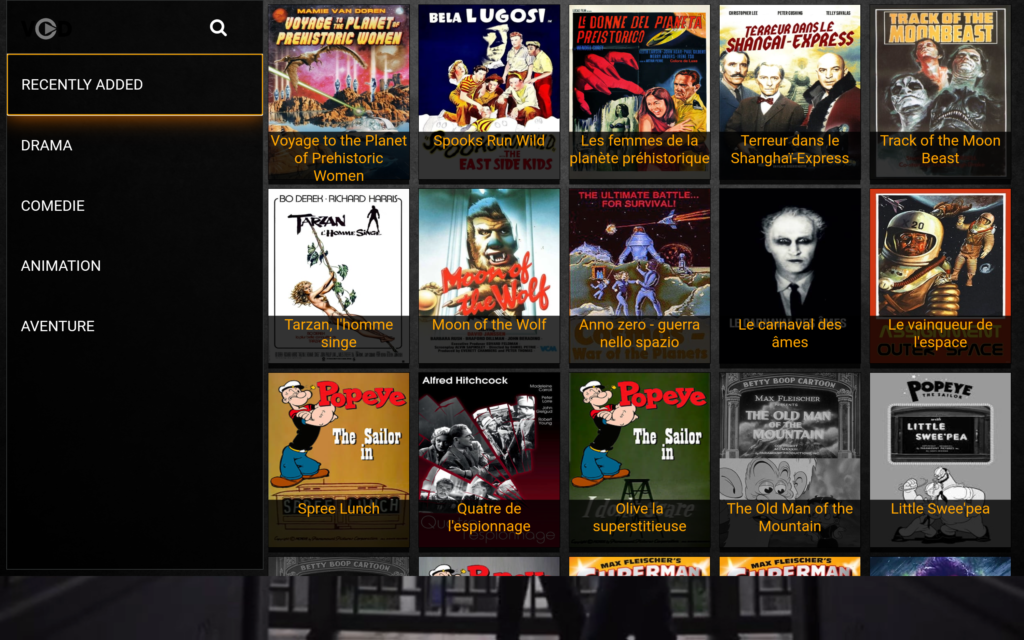
Comment activer SET IPTV après la période d’essai
SET IPTV offre un essai gratuit de 7 jours, après quoi vous devez activer l’application de manière permanente. Suivez ces étapes pour l’activer :
- Aller sur le site d’activation : https://setsysteme.com/act.app
- Entrez votre adresse MAC.
- Choisissez un mode de paiement (PayPal ou carte de crédit) et finalisez la transaction.
- Après le paiement, redémarrez l’application SET pour profiter de votre service IPTV.
Dépannage des problèmes courants sur SET IPTV
Parfois, les utilisateurs peuvent rencontrer des problèmes lors de la configuration ou de l’utilisation de SETIPTV. Voici comment résoudre les problèmes courants :
La liste de lecture ne se charge pas ou les chaînes n’apparaissent pas ?
- Assurez-vous que l’URL de votre liste de lecture M3U est correcte.
- Essayez de télécharger à nouveau la liste de lecture à l’aide du portail IPTV SET.
- Redémarrez l’application et vérifiez votre connexion Internet.
Problèmes de mise en mémoire tampon ou de gel ?
- Utilisez une connexion Internet haut débit (au moins 10 Mbps recommandés).
- Videz le cache de l’application si disponible.
- Utilisez un câble Ethernet au lieu du Wi-Fi pour une meilleure stabilité.
Avantages de l’utilisation de SET IPTV
Pourquoi devriez-vous choisir SETIPTV plutôt que d’autres applications de streaming ? Voici quelques raisons convaincantes :
Interface conviviale – Facile à naviguer et à configurer. Prend en charge plusieurs formats – Fonctionne avec les liens M3U et les codes Xtream. Streaming de haute qualité – Prend en charge la lecture HD et 4K.
Pas de mise en mémoire tampon (avec une bonne connexion) – Offre une expérience de visionnage fluide. Compatible avec divers appareils – Fonctionne sur les téléviseurs intelligents, les boîtiers Android TV et Firestick.
Conclusion
La configuration de votre abonnement IPTV sur SET IPTV est un processus simple lorsque vous suivez les bonnes étapes. En installant l’application, en téléchargeant votre liste de lecture et en activant votre abonnement, vous pouvez profiter d’une expérience de streaming transparente avec un contenu de haute qualité. Si vous rencontrez des problèmes, de simples étapes de dépannage peuvent vous aider à vous remettre rapidement sur la bonne voie.









